iTunes ist das von Apple-Benutzern am häufigsten verwendete Tool, um ihre Musikdateien mit ihren iPhones zu synchronisieren. Viele Benutzer bemerkten jedoch, dass iTunes nach der Synchronisierung ein Duplikat der Wiedergabeliste erstellt hat, das als “Name 1” bezeichnet wird. Außerdem erscheint die duplizierte Playlist nach dem Löschen wieder. Wie können Sie also verhindern, dass iTunes Ihre Wiedergabelisten jedes Mal dupliziert, wenn Sie Ihr iPhone synchronisieren? Keine Sorge, es gibt mehrere Methoden, die wir Ihnen in diesem Artikel erläutern werden.
Contents
So beheben Sie das iTunes-Problem beim Duplizieren der Wiedergabeliste nach der Synchronisierung
Bevor Sie beginnen, stellen Sie sicher, dass Ihre iCloud-Musikbibliothek auf Ihrem iPhone / iPad geöffnet ist und dass iOS und iTunes auf Ihrem iPhone / iPad aktuell sind.
Methode 1. Entfernen Sie doppelte Wiedergabelisten
Wenn iTunes Ihre Wiedergabelisten während der Synchronisierung dupliziert, besteht die einfachste und effizienteste Methode darin, die doppelten Wiedergabelisten zu entfernen.
Schritt 1. Starten Sie iTunes auf Ihrem Mac oder PC.
Schritt 2. Suchen Sie die doppelte Wiedergabeliste im linken Bereich und klicken Sie mit der rechten Maustaste auf den Titel der Wiedergabeliste.
Schritt 3. Wählen Sie „Löschen“ aus dem Kontextmenü.
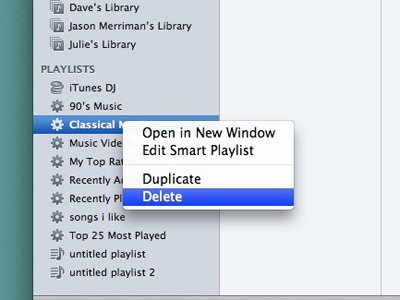
Nachdem Sie diese Schritte ausgeführt haben, öffnen Sie die Musik-App auf Ihrem iPhone / iPad / iPod touch, um die Wiedergabelisten in iTunes zu aktualisieren.
Methode 2. Eine Alternative zu iTunes – FonePaw iOS Transfer
Sie haben es vielleicht satt, die Synchronisierungsprobleme im Zusammenhang mit iTunes durchgehen zu müssen. Glücklicherweise gibt es eine Alternative zu iTunes namens FonePaw iOS Transfer. FonePaw iOS Transfer unterstützt je nach verwendetem Gerätetyp sowohl MacBooks als auch Windows-Computer. Mit FonePaw iOS Transfer können Sie Ihre Playlists ohne Einschränkung direkt von iTunes auf Ihr iPhone / iPad / iPod touch übertragen.
Kostenlose TestversionKostenlose Testversion
Schritt 1. Laden Sie FonePaw iOS Transfer herunter.
Schritt 2. Verbinden Sie Ihr iOS-Gerät (iPhone XS Max / X / XR / 8/8 Plus) mit Ihrem PC.
Schritt 3. Wählen Sie im linken Bereich „Musik“ aus und klicken Sie dann auf das Symbol „Hinzufügen“.
Schritt 4. Oder wählen Sie die Musik aus und klicken Sie auf „iTunes-Wiedergabeliste hinzufügen“.
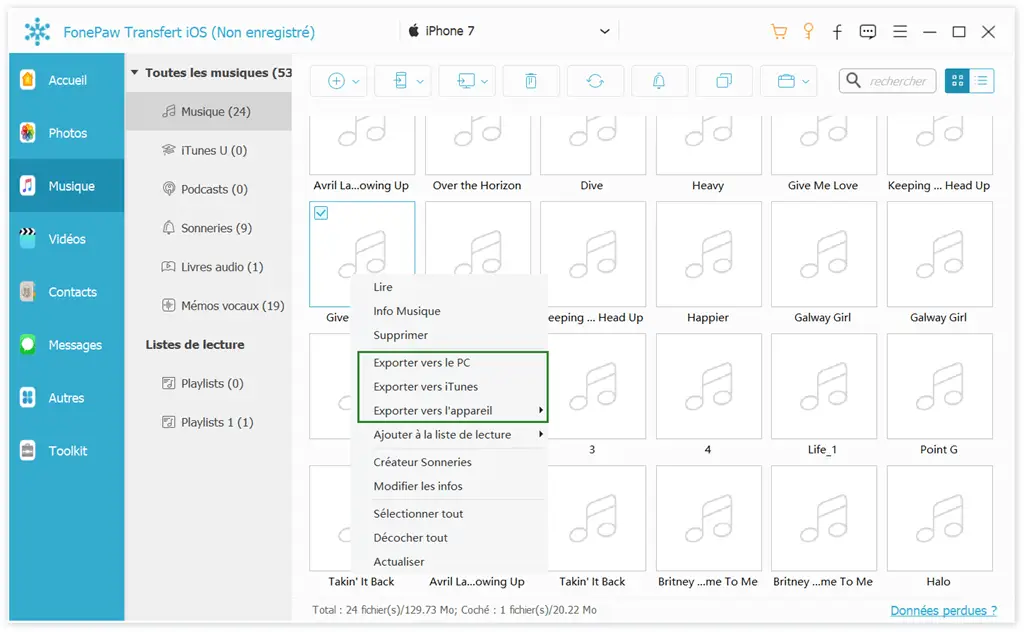
Methode 3. Deaktivieren Sie die automatische Synchronisierung für Musik
In Ihrer Situation kann das Deaktivieren der automatischen Synchronisierung für Musik in iTunes das Problem doppelter Wiedergabelisten in iTunes beheben.
Schritt 1. Deaktivieren Sie die automatische Synchronisierung für Musik.
Starten Sie iTunes und verbinden Sie Ihre iOS-Geräte mit dem Computer.
Klicken Sie in der iTunes-Symbolleiste auf das Symbol für Ihr iOS-Gerät.
Scrollen Sie nach unten zum Abschnitt “Zusammenfassung”, deaktivieren Sie die Option “Automatisch synchronisieren, wenn das iPhone verbunden ist” und klicken Sie auf “Übernehmen”, um Ihre Einstellungen zu speichern.
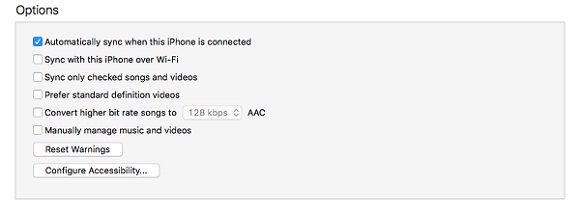
Schritt 2. Löschen Sie die gesamte Musik auf Ihrem Gerät.
Nach dem Deaktivieren der automatischen Musiksynchronisierung wird die gesamte iTunes-Musik gelöscht. Überprüfen Sie dann, ob sich noch Musik auf Ihrem Gerät befindet. Gehen Sie zu „Einstellungen“ > „Allgemein“ > „iPhone-Speicher“ > „Musik“. Wenn noch Musik übrig ist, löschen Sie sie.
Schritt 3. Synchronisieren Sie Ihre Musikdateien erneut.
Nachdem Sie die beiden obigen Schritte ausgeführt haben, sollten alle doppelten Wiedergabelisten entfernt werden. In diesem Schritt können Sie Ihre Musikdateien erneut auf Ihrem iPhone / iPad / iPod touch synchronisieren.
Methode 4. Deaktivieren Sie die iCloud-Freigabe
Sie können auch versuchen, das iTunes-Problem beim Duplizieren von Wiedergabelisten nach der Synchronisierung zu beheben, indem Sie die iCloud-Musikbibliothek auf Ihrem iPhone / iPad deaktivieren. Dann wird die gesamte Musik auf Ihrem iOS-Gerät gelöscht.
Schritt 1. Gehen Sie zu „Einstellungen“.
Schritt 2. Scrollen Sie nach unten und wählen Sie „Musik“.
Schritt 3. Deaktivieren Sie die iCloud-Musikbibliothek.
Schritt 4. Bestätigen Sie mit „Deaktivieren“.
Wenn das Problem behoben ist, können Sie die iCloud-Musikbibliothek erneut öffnen und Ihre Musik wie zuvor synchronisieren.
Lassen Sie uns wissen, ob dieser Artikel für Sie hilfreich war. Wenn Sie noch Fragen haben, können Sie diese unten kommentieren.